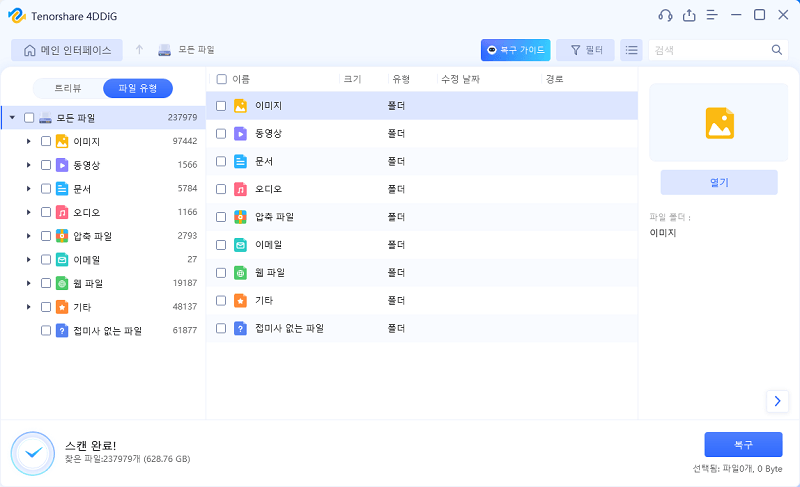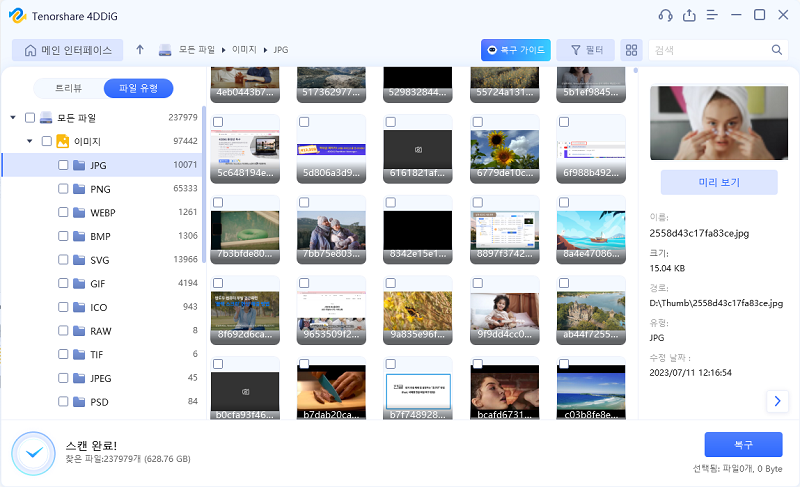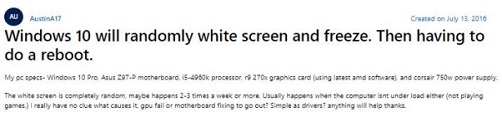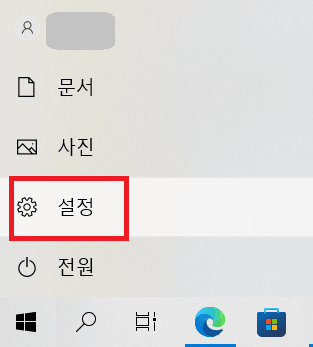최신 손쉽게 삼성 노트북 복구 솔루션 6가지!
노트북과 휴대폰과 같은 현대 기기를 사용할 때는 필연적으로 데이터 일부 또는 전체를 잃게 됩니다. 따라서 누락된 데이터에 대한 백업 전략을 갖는 것도 매우 중요합니다. 바로 이러한 이유로 모든 삼성 기기의 데이터를 백업하여 나중에 삼성 노트북 복구를 통해 대피할 수 있습니다
휴대폰에서 삭제된 파일을 안전하게 복구할 수 있는 믿을 만한 스마트폰 앱은 소수에 불과합니다(기본 제공 또는 타사 앱). PC 또는 맥을 사용하는 경우 다양한 삼성 노트북 복구 소프트웨어를 사용하여 손실된 데이터를 복구할 수 있습니다. 이 글에서는 삼성에서 손실된 데이터를 복구하는 데 사용할 수 있는 소프트웨어에 대해 설명합니다. 이 글을 읽으면 어떤 것을 사용할지 확실히 알 수 있을 것입니다. 계속 읽으세요.
파트 1: 삼성 노트북 복구 솔루션이란 무엇입니까?
삼성 노트북 복구를 어떻게 사용하나요? 삼성 PC에서 손실된 데이터를 복구하려면 이를 위해 제작된 도구가 필요합니다. 삼성전자가 제공하는 삼성 복구 솔루션을 사용할 수 있습니다. 삼성 복구 솔루션은 컴퓨터의 운영 체제를 이전 백업 상태로 복원하려는 경우 유용한 유틸리티 프로그램입니다. 대부분의 삼성 기기에 사전 설치되어 있습니다.
시스템 오류 또는 바이러스 공격으로 인해 시스템에 심각한 오류가 발생한 경우 삼성 컴퓨터를 "복원 지점"으로 사용됩니다.
파트 2: 삼성 노트북 복구 솔루션에 대한 자주 묻는 질문
2.1 삼성 복구 솔루션의 장단점
- 삼성 복구 솔루션 장점
- 삼성 복구 솔루션 단점
-
- 운영 체제를 이전 백업 포인트로 복원하여 손실된 데이터를 복구할 수 있습니다.
- 사용자의 저장된 문서, 디렉토리 및 시스템 기본 설정까지 백업하는 데 사용할 수 있습니다.
- 직관적인 인터페이스를 통해 사용자가 두 가지 백업 옵션 중에서 선택할 수 있습니다.
-
- 백업에 포함되지 않은 데이터는 이전 백업 포인트에서만 복구할 수 있으며, 다른 모든 데이터는 완전히 손실됩니다.
- 손실된 데이터를 복구하기 전에 미리보기를 통해 복구할 파일을 선택할 수 없습니다.
2.2 삼성 노트북 복구는 안전합니까?
삼성 노트북 복구는 안전합니까? 삼성 기기의 데이터 복구 기능은 일반적으로 안전하고 신뢰할 수 있는 것으로 간주됩니다. 사용자는 삼성 기기에서 삭제되거나 손실된 파일을 복구할 수 있습니다. 이 기능은 장치의 저장소를 스캔하고 정교한 알고리즘을 사용하여 복구 가능한 데이터를 검색합니다. 그러나 예방책으로 중요한 데이터를 정기적으로 외부 소스에 백업하는 것이 좋습니다.
2.3 삼성 노트북 복구 방법은 무엇입니까?
삼성 노트북 복구 방법은 무엇입니까? 데이터가 하루아침에 사라지거나 Windows 컴퓨터가 이상하게 작동하는 경우 걱정하지 마십시오. 저장 장치에 백업한 백업을 사용하여 데이터와 정보를 복원할 수 있습니다.
Windows 컴퓨터의 모든 데이터와 중요한 정보를 저장 장치에 백업할 수 있습니다. 앞에서 언급했듯이 정기적으로 백업을 생성하면 최악의 상황에 대비할 수 있습니다.
- 필요한 경우 Windows 컴퓨터를 백업 데이터가 포함된 외부 저장 장치에 연결합니다.
- 그런 다음 시작 아이콘을 선택하고 마지막으로 삼성 복구를 실행합니다.
- 백업 및 복원 관리를 선택한 다음 복원할 백업 옆에 있는 복원을 클릭합니다.
- 복원 시작을 선택한 후 확인을 선택합니다. 컴퓨터는 다시 시작 후 복구를 시작합니다. 이 절차는 몇 분이 걸릴 수 있습니다.
파트 3: 6가지 실행 가능한 최고의 삼성 노트북 복구 솔루션은 무엇인가요?
귀하는 중요한 파일을 보관하고 준비하고 싶습니다. 대신 컴퓨터에 신뢰할 수 있는 데이터 복구 소프트웨어를 설정해야 하며 이 글은 최상의 옵션을 선택하는 데 도움이 되도록 여기에 있습니다.
1위: 4DDiG Windows Data Recovery
4DDiG Windows Data Recovery는 삼성 노트북 복구를 위해 독점적으로 제작된 철저한 데이터 복구 프로그램입니다. 사전 백업이 필요하지 않고 하드 드라이브, SSD, USB 드라이브 및 메모리 카드와 같은 다양한 저장 장치에서 손실되거나 삭제된 파일을 복구할 수 있습니다.
이 소프트웨어는 또한 파일을 복구하기 전에 파일을 미리 볼 수 있는 미리 보기 기능을 갖추고 있어 사용자가 필요한 데이터가 복구되는지 확인할 수 있습니다. 4DDiG Windows 데이터 복구는 신뢰성, 사용 편의성 및 광범위한 파일 복구 기능으로 인해 삼성 기기에서 손실된 데이터를 복구하기 위한 신뢰할 수 있는 옵션입니다.
- 장점
- 단점
-
- 정확한 손실 데이터 검색 및 스캔
- 복구 전 손실 파일 미리 보기
- WinPE 부팅 디스크 생성
- 복구 전 손상된 이미지/비디오 미리 보기
- 무제한 삭제된 사진, 비디오 및 기타 중요 파일 복구
- 노트북/PC, 내부 및 외부 드라이브, USB 플래시 디스크, SD 카드, NAS 저장소 등에서 데이터 복구
-
- 무료 평가판은 컴퓨터에서 제한된 (100MB만) 데이터를 복구할 수 있음.
-
Tenorshare 4DDiG Windows 데이터 복구를 설치하고 실행하면 데이터 복구 및 고급 옵션에 대한 옵션이 있는 홈 인터페이스가 표시됩니다. 하드 드라이브 목록에서 데이터가 손실된 로컬 디스크를 선택하고 시작을 클릭하여 스캔 프로세스를 시작합니다. 또는 스캔 전에 오른쪽 상단 모서리에서 특정 파일 유형을 선택할 수 있습니다.
![파일 원래 위치 선택]()
-
4DDiG는 원하는 파일을 찾으면 검색을 언제든지 일시 중지하거나 중지할 수 있도록 선택한 드라이브를 빠르게 스캔하여 손실된 데이터를 검색합니다. 트리 뷰에는 삭제된 파일, 기존 파일, 손실된 위치, RAW 파일 및 태그 파일과 같은 범주가 표시됩니다. 파일 보기로 전환하여 사진, 비디오, 문서, 오디오, 이메일 등과 같은 파일 유형을 볼 수 있습니다. 또한 검색 기능을 사용하거나 패널 오른쪽에 필터를 적용하여 검색을 구체화할 수 있습니다.
![파일 검색 결과 보기]()
-
원하는 파일이 발견되면 미리 보고 안전한 위치에 복구할 수 있습니다. 디스크 덮어쓰기 및 영구적인 데이터 손실을 방지하기 위해 손실이 발생한 동일한 파티션에 저장하지 마십시오.
![파일 미리보기 및 저장]()
2위: CBL Data Recovery
CBL Data Recovery Software는 바이러스 감염, 예기치 않은 시스템 종료, 하드 드라이브 충돌, 실수로 삭제, 해커 공격 또는 소프트웨어 오류로 인해 손실된 파일을 복구하는 데 도움이 됩니다.
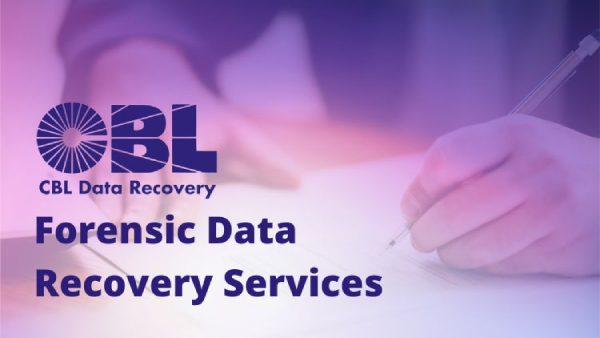
2.1 장점과 단점
- 장점
- 단점
-
- 언제든지 지원팀에 직접 문의할 수 있습니다.
- 복구에 성공하면 복구 비용만 청구됩니다.
- 고객은 CBL에서 무료 견적 및 평가를 받을 수 있습니다.
-
- 전문가가 복구하는 동안 데이터가 안전하지 않을 수 있습니다.
- 고객을 짜증나게 할 수 있는 긴 절차입니다.
2.2 사용자 경험
CBL Data Recovery 는 1993년부터 인터넷 서비스를 제공해 왔습니다. SSD 데이터 복구, USB 데이터 복구, RAIDS 복구 등 다양한 데이터 복구 서비스를 제공합니다. CBL은 데이터 안전성과 90%의 복구율을 보장합니다. 24시간 고객 서비스와 고객 요구에 대한 직접적인 연락을 제공합니다. 표시된 가격으로 서비스를 받을 수 있으며 복구에 대해 추가 요금은 없습니다.
3위: Recuva
Recuva 무료 소프트웨어를 사용하면 실수로 잃어버리거나 지운 파일이나 문서를 복구할 수 있습니다. 파일을 실수로 삭제하면 일부 항목만 사라집니다. Recuva를 사용하는 것은 매우 간단합니다. 프로그램은 최근 삭제된 데이터를 모두 시각적으로 표시하기 위해 예비 스캔을 실행합니다.
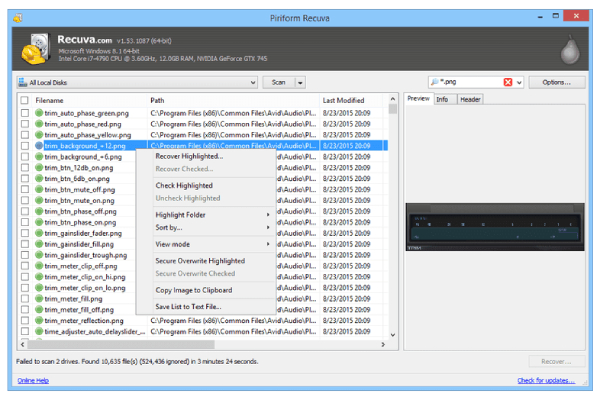
3.1 장점과 단점
- 장점
- 단점
-
- 저렴한 가격.
- 무료 버전이 제공됩니다.
- 미리 보기 표시.
-
- 더 비싼 경쟁사는 더 많은 파일을 복구할 수 있습니다.
- 사용자 인터페이스가 구형입니다.
- 원래 폴더 구조와 파일 이름 복원은 부분적으로만 지원됩니다.
3.2 사용자 경험
Recuva는 저렴한 비용, 간단한 인터페이스 및 사용 편의성으로 인해 인기가 있지만 테스트 드라이브에서 삭제된 파일의 2/3만 복구했으며 위기 상황에서는 더 많은 파일을 복구해야 할 수 있습니다. Recuva는 몇 가지 파일 형식만 지원하기 때문에 이 글에 나열된 최고 제품에 비해 성능이 떨어집니다.
4위: Stellar Data Recovery
Stellar Data Recovery는 완전히 손상되고 부팅할 수 없는 컴퓨터에서도 데이터를 복구할 수 있는 Windows 및 Mac용 전문가급 소프트웨어입니다.
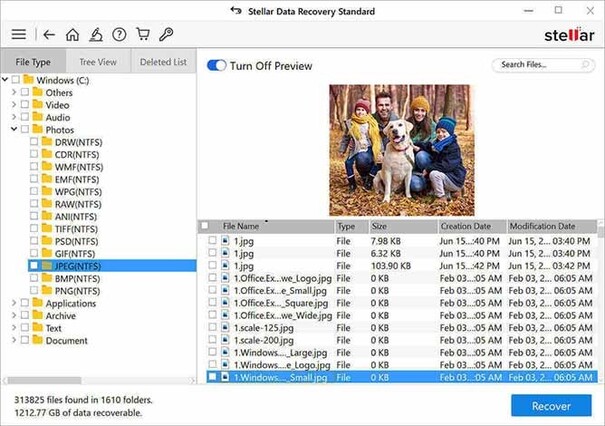
4.1 장점과 단점
- 장점
- 단점
-
- 다양한 저장 장치 지원
- 사용하기 쉬움
- 미리보기 옵션이 매우 유용함
-
- 비교적 비싸다
- 검사 및 복구 시간이 더 빠를 수 있다
- 저장 장치 선택이 더 나아질 수 있다
4.2 사용자 경험
이전에 Stellar Phoenix Data Recovery로 알려진 Stellar Data Recovery 소프트웨어는 NTFS, exFAT 및 FAT(FAT16/FAT32)로 포맷된 하드 드라이브, SSD, USB 플래시 드라이브, 메모리 카드(SD 카드, MicroSD 카드, CF 카드 등) 및 기타 일반적으로 사용되는 저장 매체를 지원합니다..
전문가용으로 제공되며 프로페셔널 라이선스는 1년 사용권으로 79.99달러, 평생 사용권으로 99달러에 제공됩니다. 프리미엄 라이선스는 1년 사용권으로 99.99달러, 평생 사용권으로 149달러에 제공됩니다. 이전 버전은 비디오 및 사진 복구 기능이 없어 약간 저렴합니다.
5위: PhotoRec
PhotoRec는 강력한 파일 복구 기능과 플랫폼 지원을 제공합니다. 디지털 카메라든 기존 하드 디스크든 PhotoRec을 사용하는 방법을 알고 있다면 PhotoRec이 사용자를 보호합니다.
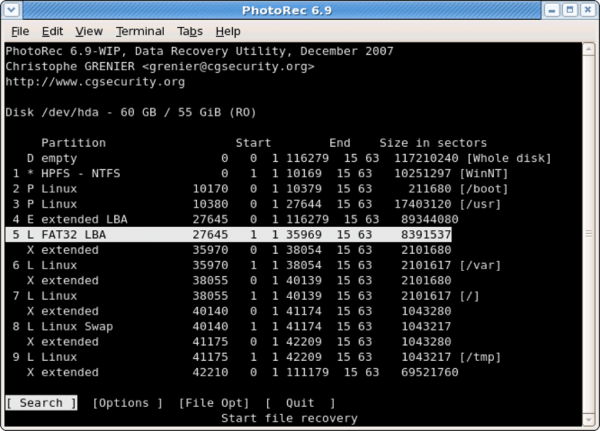
5.1 장점과 단점
- 장점
- 단점
-
- 모든 주요 운영 체제에서 작동합니다.
- 약 300개의 파일 패밀리가 복구됩니다.
- 많은 파일 시스템이 지원됩니다.
-
- 신규 사용자에게는 다소 어려울 수 있습니다
- 스캔 중 모든 파일이 자동으로 복구됩니다.
- 파일 이름과 폴더 구조를 복원할 수 없습니다.
5.2 사용자 경험
PhotoRec은 파일 이름에 따라 사진 파일 형식만 복구할 수 있습니다. 그러나 그게 다는 아닙니다. 사실, 이 오픈 소스 데이터 복구 프로그램은 하드 드라이브, 메모리 카드, CD-ROM, USB 플래시 드라이브 및 기타 저장 장치에서 480개 이상의 파일 확장자(약 300개 파일 패밀리)를 복구할 수 있습니다.
PhotoRec의 텍스트 전용 사용자 인터페이스는 경험이 부족한 사용자를 겁나게 하는 것으로 악명이 높지만 데이터 복구 프로세스는 자명하다고 생각했습니다. 물론 초보자에게는 추가 지침이 도움이 될 수 있지만 그것이 공식 자료의 역할입니다.
6위: iSkysoft Data Recovery
iSkysoft Data Recovery 소프트웨어는 다양한 장치에서 다양한 유형의 손실 및 삭제된 파일을 복구하는 것을 목표로 합니다. 소프트웨어는 사용자에게 데이터 손실과 관련된 파티션 또는 위치를 선택하도록 요청합니다. 드라이브 파티션, 외장 드라이브, 특정 파일 위치 또는 컴퓨터 충돌을 복구할 수 있습니다.
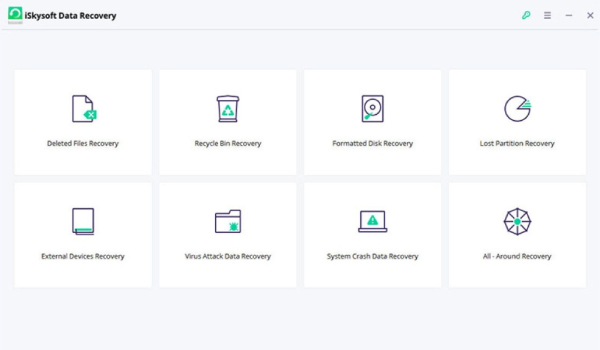
6.1 장점과 단점
- 장점
- 단점
-
- 3단계 기술은 데이터 스캔과 복구 속도를 높입니다.
- 거의 모든 유형의 문서, 이미지, 비디오 또는 이메일을 복구할 수 있습니다.
- 복구 전 파일 미리보기를 허용합니다.
-
- 검색된 파일을 복구하려면 라이선스가 필요합니다(평가판은 데이터 검색만 허용합니다).
- Ultimate 패키지에만 파티션 복구 기능이 포함됩니다.
- 소프트웨어는 보호된 파일 복사를 허용하지 않습니다.
6.2 사용자 경험
iSkysoft는 데이터를 검색하려면 라이선스가 필요합니다. 그리고 많은 사용자는 지불이 비용 효율적일 수 있다고 생각하여 균열 소프트웨어 버전을 찾습니다. 하지만 권장하지 않습니다.
'Pro' 가격 플랜은 1년 1PC 라이선스의 경우 39.95달러입니다. 또한 1년 1PC 구독의 경우 'Ultimate' 계획(Lost Recovery 파티션 옵션 포함)은 59.95달러입니다. 플랜의 한 달 구독은 4달러 저렴합니다. 평생 구독은 연간 기본 요금보다 10달러 더 비쌉니다.
전반적으로 iSkysoft Data Recovery는 낮은 복구율 및 기타 명백한 결함이 있는 흥미로운 번들입니다.
결론
삼성 PC에서 삭제된 파일을 복구할 수 있는 인기 많은 삼성 노트북 복구 프로그램들이 있습니다. 우리가 논의한 모든 솔루션 중에서 4DDiG Windows 데이터 복구가 가장 믿을 수 있습니다. 이는 뛰어난 성공률, 사용자 친화적인 인터페이스 및 휴대폰 메모리 또는 클라우드에서 다양한 파일을 복구할 수 있는 지원 때문입니다.
좋은 소식은 이 도구의 가격이 경쟁업체보다 상당히 저렴하다는 것입니다. 4DDiG Data Recovery를 다운로드하여 모든 귀중한 기능을 사용하기 시작하세요.